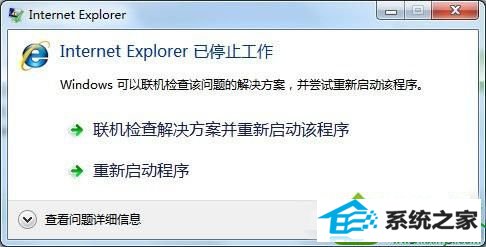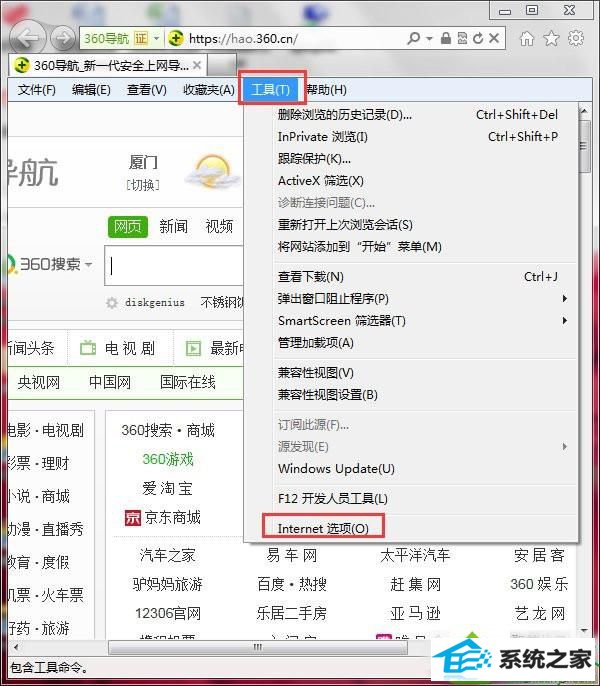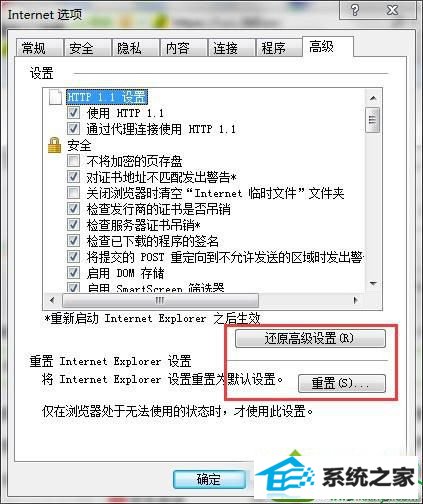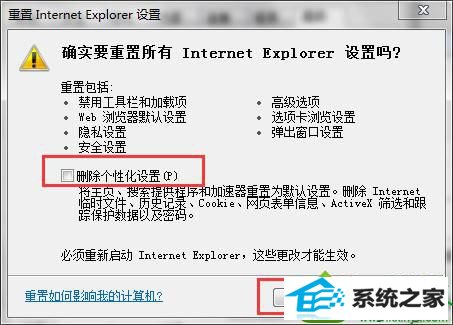小编为你win10系统弹出internet Explorer已停止工作窗口的技巧
时间:2019-10-17 07:07 来源: https://www.xggww.com 作者:Win7系统之家
今天和大家分享一下win10系统弹出internet Explorer已停止工作窗口问题的解决方法,在使用win10系统的过程中经常不知道如何去解决win10系统弹出internet Explorer已停止工作窗口的问题,有什么好的办法去解决win10系统弹出internet Explorer已停止工作窗口呢?小编教你只需要1、由于第三方插件导致iE崩溃,那么我们可以通过重置修复iE默认设置即可解决。打开iE浏览器---找到工具---internet 选项; 2、打开internet 选项之后,找到“高级”----“还原高级设置”如箭头所示,选择“重置”;就可以了;下面就是我给大家分享关于win10系统弹出internet Explorer已停止工作窗口的详细步骤::
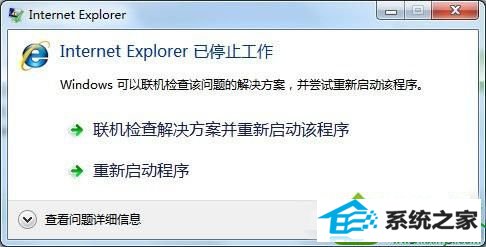
解决办法: 方法一:重置iE默认设置 1、由于第三方插件导致iE崩溃,那么我们可以通过重置修复iE默认设置即可解决。打开iE浏览器---找到工具---internet 选项;
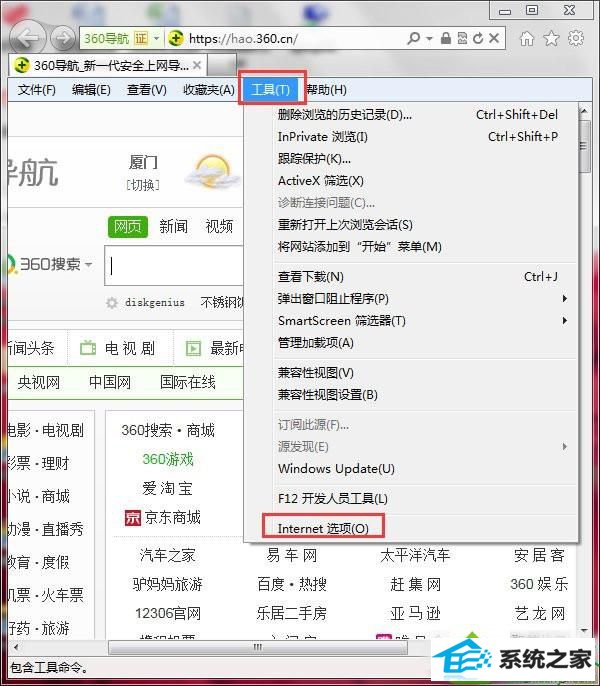
2、打开internet 选项之后,找到“高级”----“还原高级设置”如箭头所示,选择“重置”;
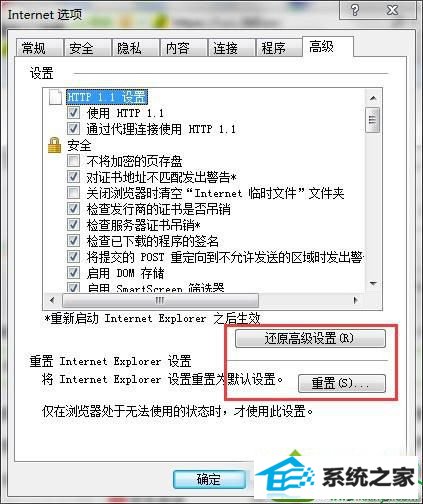
3、然后点击“删除个性化设置”,选择“重置”;
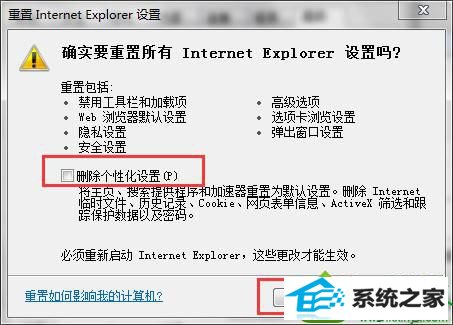
4、点击“重置”之后,iE会删除重置设置把自定义的设置和插件会禁止停用; 5、如果重置期间,出现杀毒软件提示。如图,设置允许,信任即可。 方法二:重新安装iE浏览器 1、针对win10系统,可以通过打开appwiz.cpl进入 控制面板软件管理界面。 2、找到iE浏览器,选择卸载删除。然后重启操作系统。 3、接着到网上,查询搜索。或者直接通过update 更新重新安装iE浏览器即可。 办法三:通过第三方工具修复iE 通过360 ,ie修复工具。或QQ管家等第三方安全工具修复。 以上给大家解决就是win10系统弹出internet Explorer已停止工作窗口的方法,简单设置之后,打开浏览器就不会弹出这个窗口了。